Kysymys
Ongelma: Kuinka korjata Originin korkea suorittimen käyttö?
Hei. Tietokoneeni suorittimen käyttö nousee säännöllisesti erittäin korkeaksi ja se johtuu Origin-sovelluksesta. Onko tapa korjata tämä?
Ratkaistu vastaus
Origin on Electronic Artsin kehittämä digitaalinen jakelualusta videopelien ostamiseen ja pelaamiseen. Se tarjoaa ominaisuuksia, kuten profiilin hallinnan, verkostoitumisen ystävien kanssa, suoran peliin liittymisen sekä suoratoiston Twitchin kautta. Origin-asiakasohjelma voi myös päivittää automaattisesti ja antaa käyttäjien ladata pelejä, laajennuspaketteja, sisällön tehostuspaketteja ja korjauksia yhdestä paikasta.
Viime aikoina on raportoitu, että Origin aiheuttaa korkean suorittimen[1] käyttö. Käyttäjät kertovat nähneensä Originin käyttävän jopa 99 % suorittimen tehosta. Tämä voi estää ihmisiä käynnistämästä pelejä kokonaan. Jos prosessori toimii suurimmalla kapasiteetilla pitkään, tämä voi hidastaa tietokonetta uskomattoman.
On tärkeää, että tietokoneessa tai kannettavassa tietokoneessa on asianmukainen jäähdytys, koska korkea suorittimen käyttö voi nostaa lämpötilaa ja aiheuttaa laitteen ylikuumenemisen. Ongelma näyttää ilmenevän sen jälkeen, kun Origin suorittaa päivityksiä tai lataa tiedostoja. Ongelma ilmaantui ensimmäisen kerran vuonna 2016, ja näyttää siltä, että sitä ei ole vieläkään korjattu.
Tästä oppaasta löydät 4 vaihetta, jotka voivat auttaa sinua korjaamaan Originin korkean suorittimen käytön. Jos et halua tehdä muutoksia tietokoneeseen ja Origin-asiakasohjelmaan, voit kokeilla käyttää ReimageMac-pesukone X9 optimointityökalu. Se voi löytää taustalla olevat Windows-ongelmat, korjata automaattisesti BSOD: t,[2] puuttuvia DLL-virheitä, rekisteriongelmia,[3] ja enemmän.

Ratkaisu 1. Poista Origin Web Helper -palvelu käytöstä
Vioittuneen järjestelmän korjaamiseksi sinun on ostettava lisensoitu versio Reimage Reimage.
- Avata Alkuperä ja mene kohtaan Sovellusasetukset
- Vieritä alas, kunnes löydät Käynnistysasetukset
- Sammuttaa Origin Helper -palvelu ja tarkista, jatkuuko ongelma
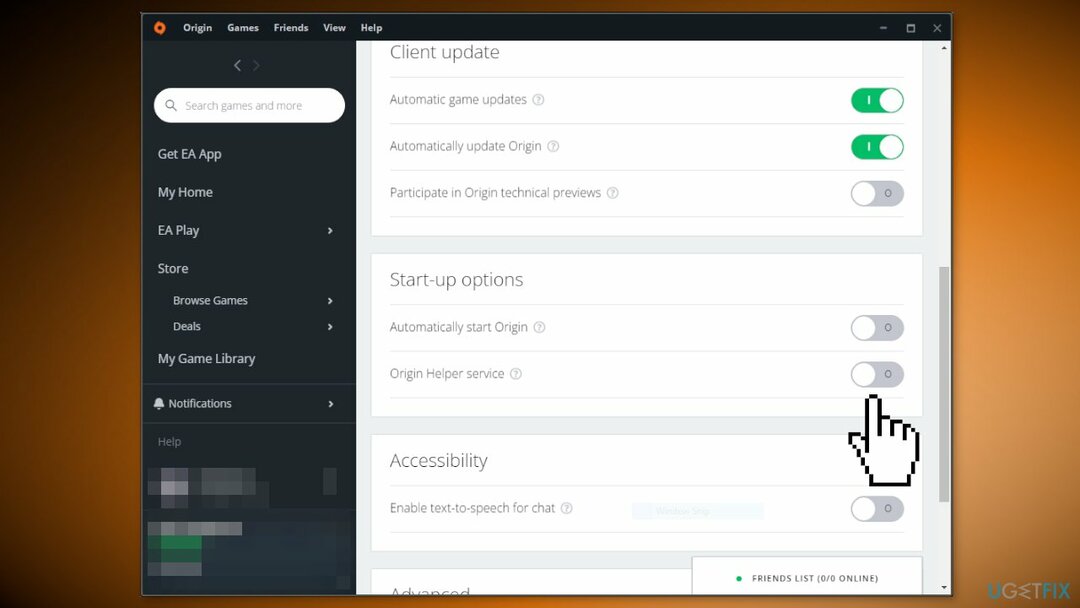
Ratkaisu 2. Poista laitteistotietojen jakaminen käytöstä
Vioittuneen järjestelmän korjaamiseksi sinun on ostettava lisensoitu versio Reimage Reimage.
- Avata Alkuperä ja mene kohtaan Sovellusasetukset
- Vaihda kohtaan Diagnostiikka -välilehti
- Sammuta Jaa laitteistotiedot vaihtoehto
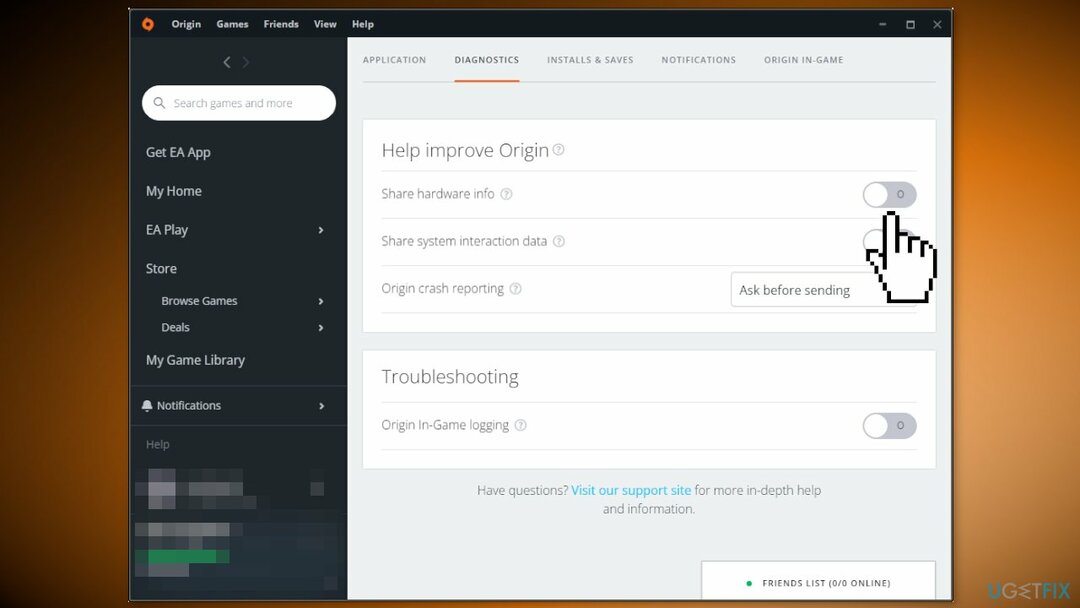
Ratkaisu 3. Vaihda Windows 8 -yhteensopivuustilaan
Vioittuneen järjestelmän korjaamiseksi sinun on ostettava lisensoitu versio Reimage Reimage.
- Napsauta hiiren kakkospainikkeella Alkuperä -kuvaketta ja napsauta sitä Ominaisuudet
- Siirry kohtaan Yhteensopivuus -välilehti
- Tarkista Suorita tämä ohjelma yhteensopivuustilassa vaihtoehto
- Valita Windows 8
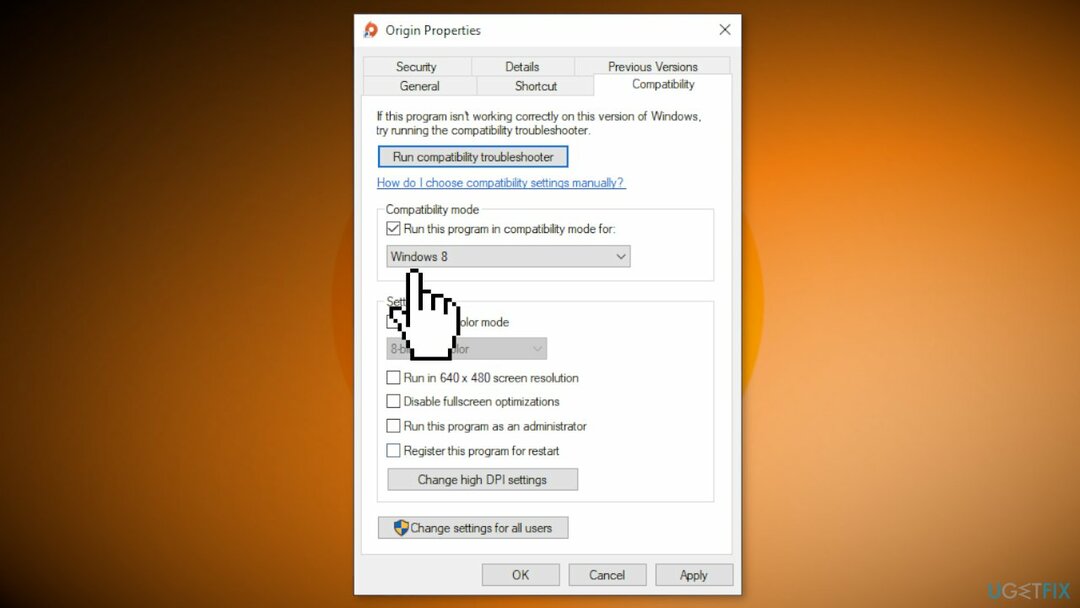
- Klikkaus Käytä ja tarkista, onko suorittimen käyttö vähentynyt
Ratkaisu 4. Asenna Origin uudelleen
Vioittuneen järjestelmän korjaamiseksi sinun on ostettava lisensoitu versio Reimage Reimage.
- Avaa alkaa valikko ja etsi mene osoitteeseen Sovellukset ja ominaisuudet
- löytö Alkuperä luettelossa ja napsauta Poista asennus
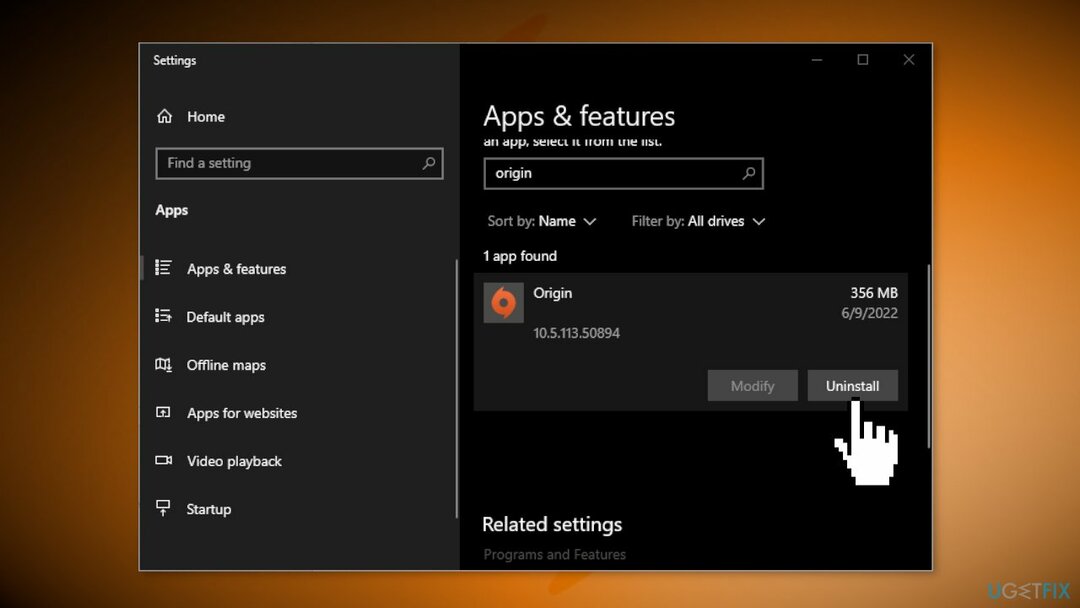
- Asenna nyt sovellus uudelleen viralliselta verkkosivustolta ja tarkista, jatkuuko ongelma
Korjaa virheet automaattisesti
ugetfix.com-tiimi yrittää tehdä parhaansa auttaakseen käyttäjiä löytämään parhaat ratkaisut virheiden poistamiseen. Jos et halua kamppailla manuaalisten korjaustekniikoiden kanssa, käytä automaattista ohjelmistoa. Kaikki suositellut tuotteet ovat ammattilaistemme testaamia ja hyväksymiä. Alla on lueteltu työkalut, joita voit käyttää virheen korjaamiseen:
Tarjous
tee se nyt!
Lataa FixOnnellisuus
Takuu
tee se nyt!
Lataa FixOnnellisuus
Takuu
Jos et onnistunut korjaamaan virhettäsi Reimagen avulla, ota yhteyttä tukitiimiimme saadaksesi apua. Ole hyvä ja kerro meille kaikki tiedot, jotka mielestäsi meidän pitäisi tietää ongelmastasi.
Tämä patentoitu korjausprosessi käyttää 25 miljoonan komponentin tietokantaa, jotka voivat korvata vaurioituneen tai puuttuvan tiedoston käyttäjän tietokoneelta.
Vioittuneen järjestelmän korjaamiseksi sinun on ostettava lisensoitu versio Reimage haittaohjelmien poistotyökalu.

Käytä maantieteellisesti rajoitettua videosisältöä VPN: n avulla
Yksityinen Internet-yhteys on VPN, joka voi estää Internet-palveluntarjoajasi hallitus, ja kolmannet osapuolet eivät voi seurata verkkoasi ja voit pysyä täysin nimettömänä. Ohjelmisto tarjoaa omistettuja palvelimia torrentia ja suoratoistoa varten, mikä varmistaa optimaalisen suorituskyvyn eikä hidasta sinua. Voit myös ohittaa maantieteelliset rajoitukset ja tarkastella palveluita, kuten Netflix, BBC, Disney+ ja muita suosittuja suoratoistopalveluita ilman rajoituksia, riippumatta siitä, missä olet.
Älä maksa kiristysohjelmien tekijöille – käytä vaihtoehtoisia tietojen palautusvaihtoehtoja
Haittaohjelmahyökkäykset, erityisesti kiristysohjelmat, ovat ylivoimaisesti suurin vaara kuvillesi, videoillesi, työ- tai koulutiedostoillesi. Koska kyberrikolliset käyttävät vankkaa salausalgoritmia tietojen lukitsemiseen, sitä ei voi enää käyttää ennen kuin bitcoinin lunnaat on maksettu. Sen sijaan, että maksaisit hakkereille, sinun tulee ensin yrittää käyttää vaihtoehtoa elpyminen menetelmiä, jotka voivat auttaa sinua palauttamaan ainakin osan kadonneista tiedoista. Muuten voit myös menettää rahasi tiedostoineen. Yksi parhaista työkaluista, joka voi palauttaa ainakin osan salatuista tiedostoista - Data Recovery Pro.